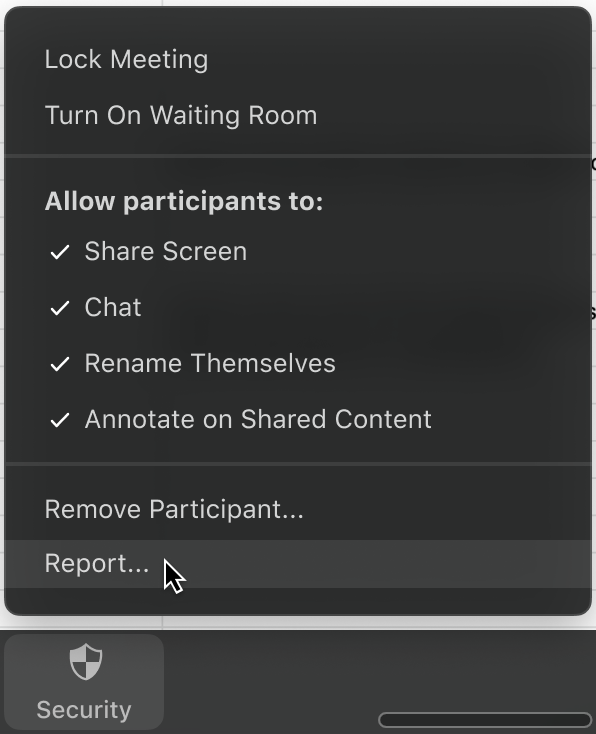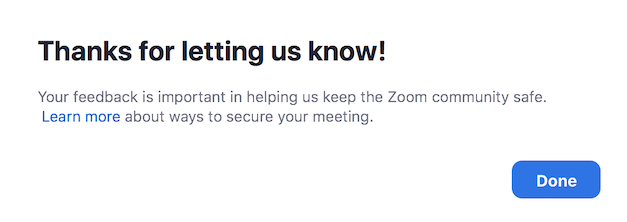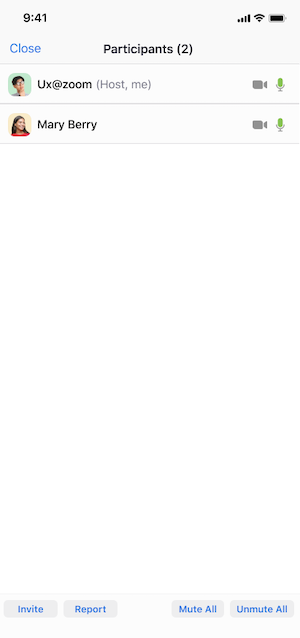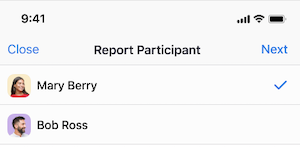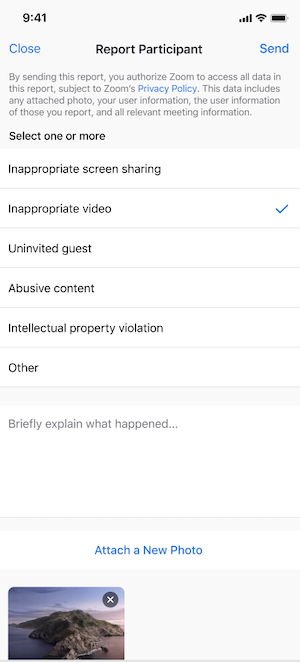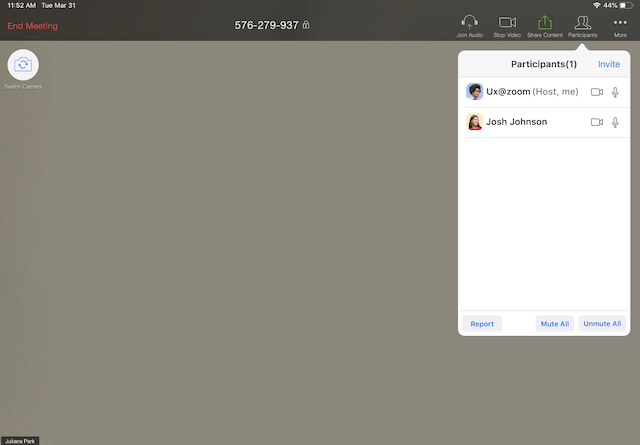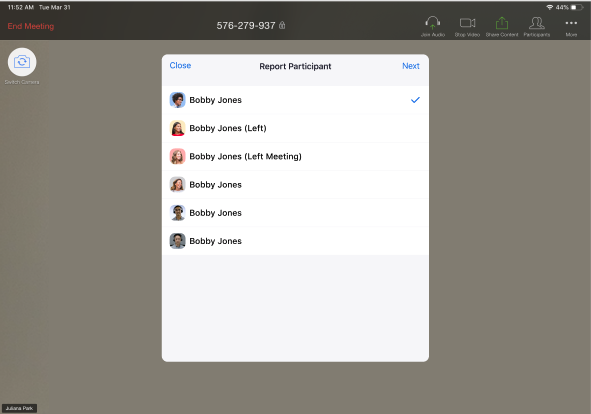Signaler un participant au cours d'une réunion
Présentation
Dans le cadre de nos fonctionnalités de sécurité dans les réunions destinées à vous aider à assurer la sécurité de vos réunions, l'hôte de la réunion peut signaler un participant au cours de la réunion. L'hôte peut sélectionner les participants qu'il souhaite signaler, inclure des détails écrits et ajouter des pièces jointes. Ce rapport est automatiquement envoyé à l'équipe Confiance et sécurité de Zoom qui évalue toute utilisation abusive de la plateforme et bloque l'utilisateur si nécessaire.
Cet article traite des sujets suivants :
Configuration requise
- Client de bureau Zoom
- Windows : 5.0.0 (23168.0427) ou supérieure
- macOS : 5.0.0 (23186.0427) ou supérieure
- Linux : 5.0.398100.0427 ou supérieure
- Application mobile Zoom
- Android : 5.0.0 (23161.0427) ou supérieure
- iOS : 5.0.0 (23161.0427) ou supérieure
- Doit être l'hôte ou le co-hôte de la réunion
Activation de la fonctionnalité de signalement
Cette fonctionnalité est activée par défaut. Si vous l'avez désactivée pour votre compte, ou si vous souhaitez la désactiver pour votre compte, suivez les instructions ci-dessous.
Compte
Pour activer la fonctionnalité de signalement des participants pour tous les utilisateurs du compte :
- Connectez-vous au portail Web de Zoom en tant qu'administrateur bénéficiant des privilèges nécessaires pour modifier les paramètres du compte.
- Dans le volet de navigation, cliquez sur Gestion du compte puis sur Paramètres du compte.
- Sous En réunion (Avancé), vérifiez que l'option Signaler les participants à Zoom est activée.

- Si le paramètre est désactivé, cliquez sur le bouton pour l’activer. Si une boîte de dialogue de validation s’affiche, cliquez sur Activer pour valider la modification.
- (Facultatif) Si vous souhaitez rendre ce paramètre obligatoire pour tous les utilisateurs de votre compte, cliquez sur l’icône de verrou, puis sur Verrouiller pour confirmer votre choix.
Groupe
Pour activer la fonctionnalité de signalement des participants pour un groupe d' utilisateurs :
- Connectez-vous au portail Web de Zoom en tant qu'administrateur avec l’autorisation nécessaire pour modifier les groupes.
- Dans le panneau de navigation, cliquez sur Gestion des utilisateurs puis sur Gestion des groupes.
- Cliquez sur le nom du groupe de votre choix dans la liste, puis sur l’onglet Paramètres.
- Sous En réunion (Avancé), vérifiez que l'option Signaler les participants à Zoom est activée.

- Si le paramètre est désactivé, cliquez sur le bouton pour l’activer. Si une boîte de dialogue de vérification s’affiche à l’écran, cliquez sur Activer pour vérifier la modification.
Remarque : si l'option est grisée, elle a été verrouillée au niveau du compte, et doit être modifiée à ce niveau. - (Facultatif) Si vous souhaitez rendre ce paramètre obligatoire pour tous les utilisateurs du groupe, cliquez sur l’icône de verrouillage, puis cliquez sur Verrouiller pour confirmer le paramètre.
Utilisateur
Pour activer la fonctionnalité de signalement des participants pour votre propre usage :
- Connectez-vous au portail web de Zoom.
- Dans le volet de navigation, cliquez sur Paramètres.
- Sous En réunion (Avancé), vérifiez que l'option Signaler les participants à Zoom est activée.

- Si le paramètre est désactivé, cliquez sur le bouton pour l’activer. Si une boîte de dialogue de validation s’affiche, cliquez sur Activer pour valider la modification.
Remarque : si l'option est grisée, elle a été verrouillée au niveau du groupe ou du compte. Vous devez contacter votre administrateur Zoom.
- En tant qu'hôte de la réunion, cliquez sur Sécurité.
- Cliquez sur Signaler
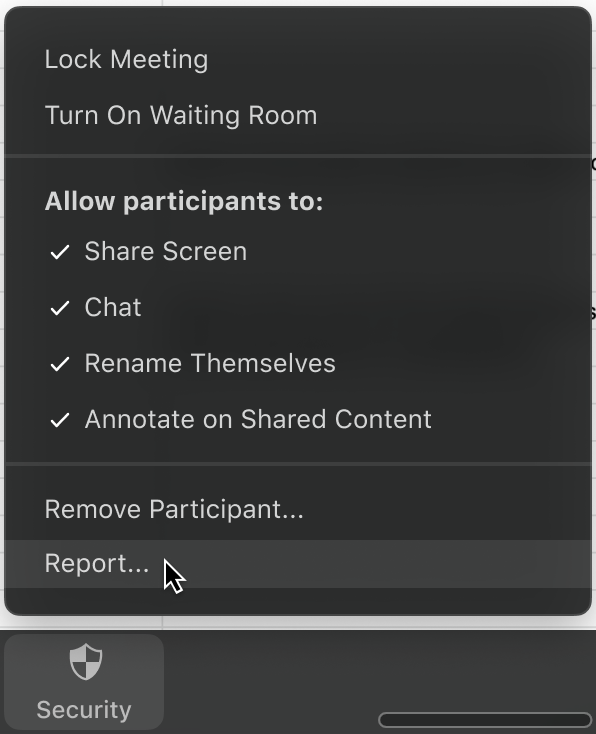
- Sélectionnez le nom du participant que vous souhaitez signaler.
- Cochez la raison pour laquelle vous souhaitez signaler ce participant.
- (Facultatif) Entrez des commentaires pour fournir plus d'informations.
- (Facultatif) Cliquez sur Télécharger le fichier pour ajouter des captures d'écran ou des photos illustrant le problème.
- (Facultatif) Cochez la case Inclure une capture d'écran du bureau pour inclure une capture d'écran actuelle de votre bureau.
- Cliquez sur Envoyer.
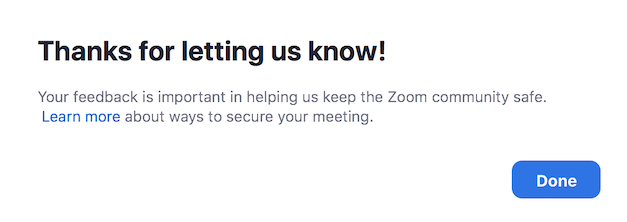
Vous recevrez un avis vous informant que votre signalement a bien été envoyé.
- En tant qu'hôte de la réunion, appuyez sur Participants dans les contrôles de la réunion.
- Appuyez sur Signaler.
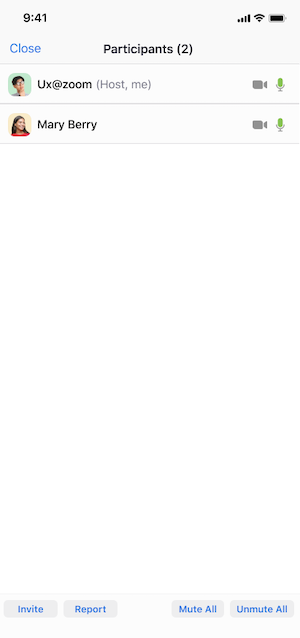
- Appuyez sur le nom du participant que vous souhaitez signaler, puis appuyez sur Suivant
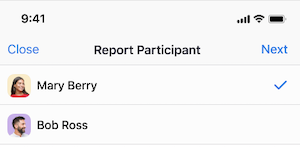
- Appuyez sur la raison pour laquelle vous souhaitez signaler ce participant.
- Appuyez sur la zone de texte et donnez une brève description de ce qui s'est passé.
- (Facultatif) Appuyez sur Joindre une photo pour inclure une capture d'écran ou une photo de l'incident.
- Appuyez sur Envoyer.
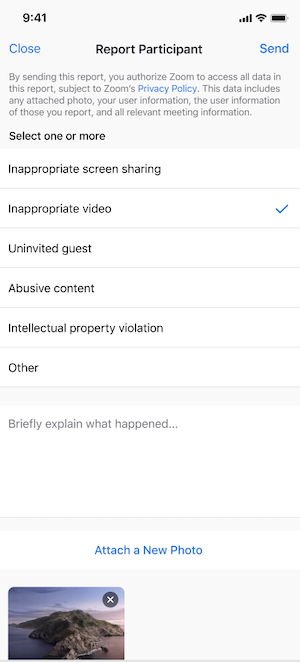
- Appuyez sur Participants dans les contrôles de la réunion.
- Appuyez sur Signaler.
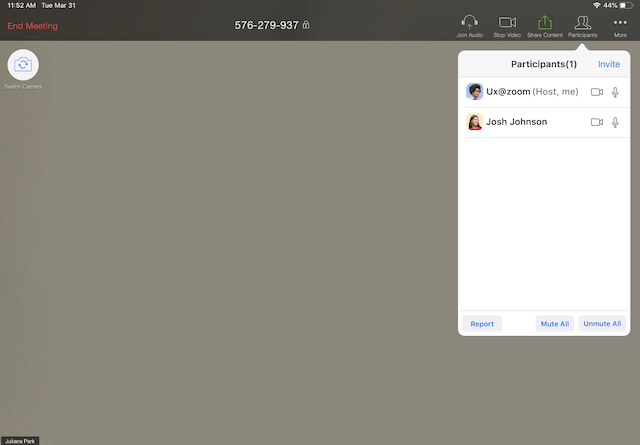
- Appuyez sur le nom du participant que vous souhaitez signaler, puis appuyez sur Suivant
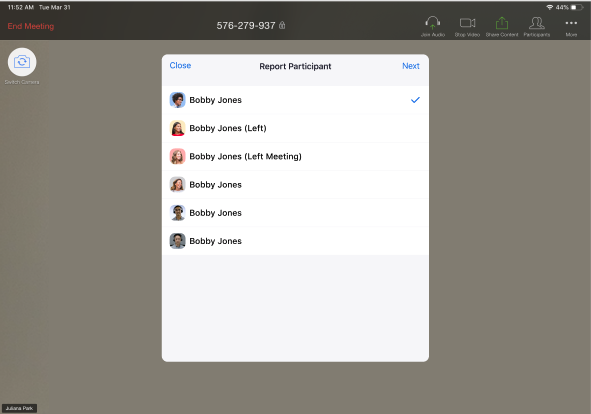
- Appuyez sur la raison pour laquelle vous souhaitez signaler ce participant.
- Appuyez sur la zone de texte et donnez une brève description de ce qui s'est passé.
- (Facultatif) Appuyez sur Joindre une photo pour inclure une capture d'écran ou une photo de l'incident.
- Appuyez sur Envoyer.